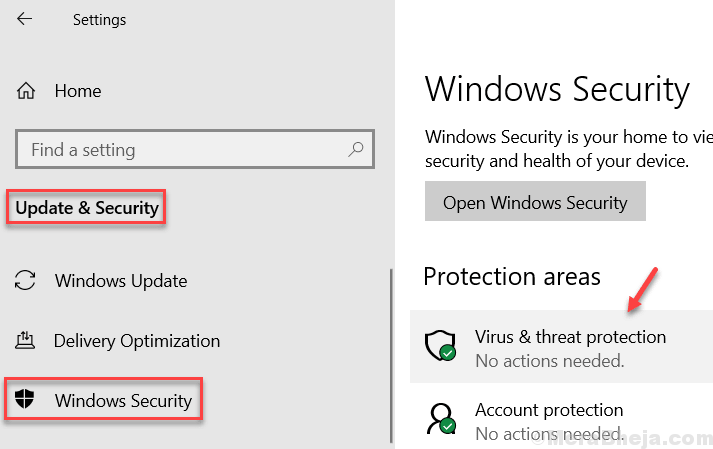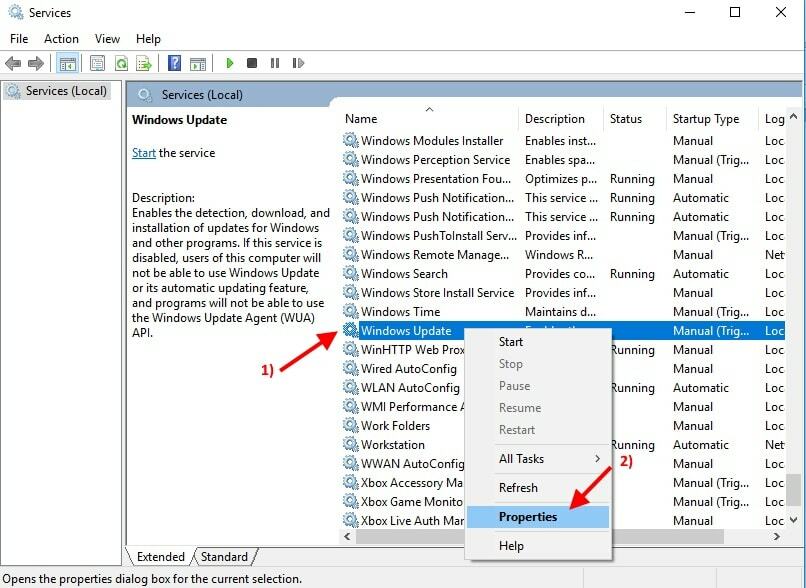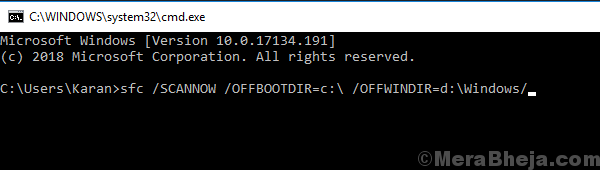- إذا كنت من بين أولئك الذين أبلغوا عن خطأ عند محاولة التحديث إلى Windows 10 2004 ، فاستمر في قراءة الدليل أدناه.
- لقد قمنا بتغطية العديد من الحلول خطوة بخطوة التي يجب أن تجربها لحل المشكلة على الفور.
- إذا كانت لديك مشكلات أخرى متعلقة بالتحديث ، فتحقق من قسم أخطاء Windows Update لمزيد من الإرشادات المفيدة.
- بالنسبة إلى المشكلات العامة الأخرى المتعلقة بنظام التشغيل Windows 10 ، تحقق منمركز أخطاء Windows 10.

- قم بتنزيل Restoro PC Repair Tool التي تأتي مع التقنيات الحاصلة على براءة اختراع (براءة اختراع متاحة هنا).
- انقر ابدأ المسح للعثور على مشكلات Windows التي قد تتسبب في حدوث مشكلات بجهاز الكمبيوتر.
- انقر إصلاح الكل لإصلاح المشكلات التي تؤثر على أمان الكمبيوتر وأدائه
- تم تنزيل Restoro بواسطة 0 القراء هذا الشهر.
ال نظام التشغيل Windows 10 May 2020
جلب التحديث الكثير من الميزات الجديدة لنظام التشغيل ، ولكنه جاء أيضًا بنصيبه العادل من المشكلات أيضًا.على سبيل المثال ، أبلغ الكثير من المستخدمين أنهم يتلقون رسالة خطأ عند محاولة الحصول على آخر تحديث للميزات:
تحديث الميزة إلى Windows 10 ، الإصدار 2004
تحديث Windows 10 May 2020 في طريقه. نحن نقدم هذا التحديث للأجهزة المتوافقة ، ولكن جهازك ليس جاهزًا تمامًا لذلك. بمجرد أن يصبح جهازك جاهزًا ، سترى التحديث متاحًا في هذه الصفحة. ليس هناك ما تحتاج إلى فعله في الوقت الحالي.
في هذه الحالة ، سنقدم لك دليلًا تفصيليًا حول كيفية حل هذه المشكلة ، بحيث يمكنك أخيرًا تثبيت Windows 10 الإصدار 2004 على جهاز الكمبيوتر الخاص بك.
كيف يمكنني إصلاح خطأ تحديث Windows 10 الإصدار 2004؟
1. قم بتحديث برامج تشغيل شاشة العرض الخاصة بك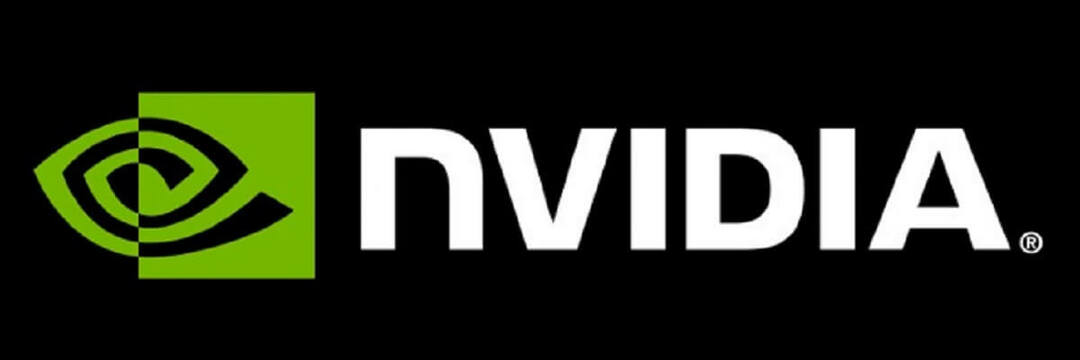
يأتي هذا الإصلاح الخاص كتوصية مباشرة من دعم Microsoft:
قد تتوفر أيضًا برامج التشغيل المحدثة على Windows Update. إذا كنت لا تزال تتلقى تعليق الحماية ، فستحتاج إلى مراجعة الشركة المصنعة للجهاز للحصول على برامج تشغيل عرض محدثة (تسمى أحيانًا برامج تشغيل الفيديو).
ومع ذلك ، تأكد من أن نظامك يحتوي على أحدث برامج التشغيل المثبتة والمحدثة ، خاصةً برامج تشغيل الرسومات.
لمزيد من المعلومات حول كيفية إجراء هذه التحديثات ، تحقق من هذا الدليل التفصيلي.
2. قم بإيقاف تشغيل سلامة الذاكرة
- صحافة بداية
- اذهب إلى إعدادات
- يختار التحديث والأمان
- إختر أمن Windows > أمان الجهاز
- بعد ذلك ، انقر فوق العزلة الأساسية تفاصيل
- أدر ال سلامة الذاكرة الإعداد ل عن

- أعد تشغيل جهاز الكمبيوتر الخاص بك
3. قم باستعادة نظام Windows 10 الخاص بك إلى آخر تحديث رئيسي 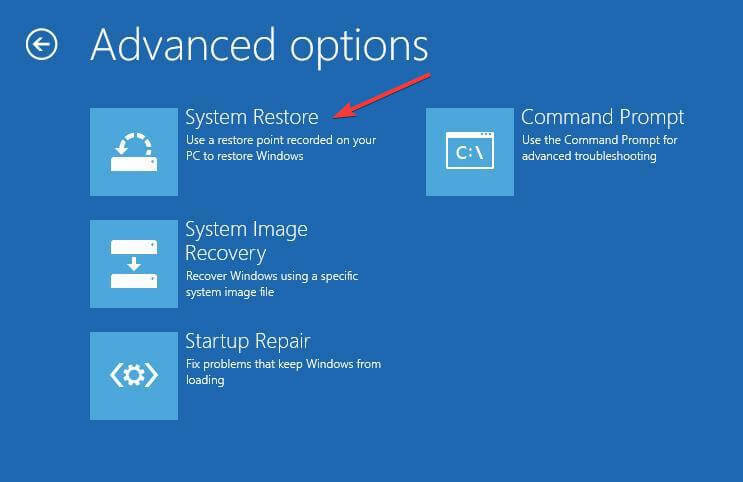
يتمثل أحد الحلول البديلة في استعادة جهاز الكمبيوتر الذي يعمل بنظام Windows 10 باستخدام ملف نقطة استعادة، وسيتم إعلامك إذا كان الإصدار 1909 من Windows 10 تم تثبيته حديثًا.
بمجرد إجراء التراجع ، حاول اتباع الخطوات المذكورة أعلاه وحاول تثبيت Windows 10 الإصدار 2004 بعد ذلك.
ملحوظة: من المهم أن تقوم بذلك لديك نسخة احتياطية من جميع البيانات الخاصة بك قبل إجراء مجموعة كبيرة من التحديثات أو إعادة تعيين البيانات ، لذا تأكد من أن لديك دائمًا نقطة استعادة قوية في متناول اليد في جميع الأوقات.
والأكثر من ذلك ، أن النسخ الاحتياطي لجهاز الكمبيوتر الذي يعمل بنظام Windows 10 يكون أسهل بكثير عند الاستخدام أدوات الطرف الثالث المخصصة، لذلك ضع في اعتبارك هذه الخيارات أيضًا.
4. أعد تشغيل حاسبك الآلي
لا يتم استخدام هذا الحل إلا كملاذ أخير إذا لاحظت فشل جميع الحلول الأخرى المذكورة أعلاه. بالإضافة إلى ذلك ، ضع في اعتبارك أنه قبل إعادة تعيين جهاز الكمبيوتر الخاص بك ، يجب عليك أيضًا إجراء نسخة احتياطية لجميع بياناتك.
ومع ذلك ، فإن إجراء تثبيت نظيف لجهاز نظام التشغيل قد تساعدك أخيرًا في تثبيت تحديث Windows 10 May 2020 أخيرًا.
5. أنتظرها
إذا كنت قد حاولت تحديث برامج التشغيل الخاصة بك أو تعطيل Memory Integrity ولم تنجح ، ولكنك لم تكن حريصًا على ذلك التراجع أو إعادة تعيين جهاز الكمبيوتر أيضًا ، فإن خيارك الوحيد هو الانتظار حتى تتمكن Microsoft من إصلاح ذلك قضية.
هذا يعني أنه يجب عليك مراقبة صفحات الدعم الرسمية الخاصة بهم عن كثب لمعرفة أي أخبار تتعلق بالمسألة ، ومحاولة التحديث مرة أخرى لاحقًا.
بمجرد حدوث ذلك ، يمكنك أخيرًا تثبيت التحديث والاستفادة من وفرة من الميزات الجديدة التي يقدمها Windows 10 2004.
باتباع هذه الخطوات ، يجب أن تكون قادرًا أخيرًا على تثبيت Windows 10 2004 والاستفادة من أحدث إصدار من نظام التشغيل الذي تقدمه Microsoft حاليًا.
إذا كنت تعرف أي حلول أخرى ممكنة لهذه المشكلة الواسعة الانتشار ، فأخبر المستخدمين الآخرين من خلال ترك رسالة لنا في قسم التعليقات أدناه.
 هل ما زلت تواجه مشكلات؟قم بإصلاحها باستخدام هذه الأداة:
هل ما زلت تواجه مشكلات؟قم بإصلاحها باستخدام هذه الأداة:
- قم بتنزيل أداة إصلاح الكمبيوتر تصنيف عظيم على TrustPilot.com (يبدأ التنزيل في هذه الصفحة).
- انقر ابدأ المسح للعثور على مشكلات Windows التي قد تتسبب في حدوث مشكلات بجهاز الكمبيوتر.
- انقر إصلاح الكل لإصلاح المشكلات المتعلقة بالتقنيات الحاصلة على براءة اختراع (خصم حصري لقرائنا).
تم تنزيل Restoro بواسطة 0 القراء هذا الشهر.
أسئلة مكررة
نعم ، طالما كان لديك إصدار Windows 10 مرخص بالفعل في حوزتك ، يمكنك الحصول على Windows 10 2004 مجانًا.
تم إصدار Windows 10 2004 في 27 مايو 2020.
يمكنك تثبيت WIndows 10 2004 بنفس الوسائل التي تستخدمها للتحديث المنتظم ، من خلال قائمة Windows Update.